Pranešėjo pastabų įtraukimas į skaidres
Kurdami pateiktį, galite įtraukti pranešėjo pastabas, kuriomis galėsite pasinaudoti vėliau, kai pateiksite pateiktį prieš auditoriją.
Pateikties metu pranešėjo pastabos matomos tik jūsų ekrane, tačiau auditorija jų nemato. Taigi, pastabų sritis yra ta vieta, kurioje laikomos tezės, kurias norima paminėti pateikiant pateiktį.

Pastabų įtraukimas kuriant pateiktį
Sritis Pastabos yra laukas, kuris rodomas po kiekviena skaidre. (Ji nurodyta purpurinės spalvos rėmeliu toliau pateiktame paveikslėlyje). Jei sritis Pastabos tuščia, pateikiamas raginimas Spustelėkite norėdami įtraukti pastabų. Čia įveskite pranešėjo pastabas. Jei nematote srities Pastabos arba ji visiškai minimizuota, spustelėkite PowerPoint_genericPastabos</c0> „PowerPoint_generic“ lango užduočių juostos apačioje (taip pat pažymėta purpurine spalva toliau pateiktame paveikslėlyje).
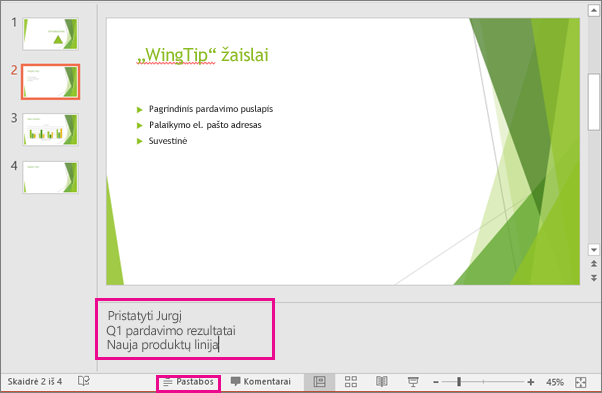
Jei jūsų pastabos ilgesnės, nei leidžia srities Pastabos ilgis, srities šone pateikiama vertikali slinkties juosta. Be to, sritį Pastabos galite padidinti: nukreipkite žymiklį į viršutinę srities eilutę ir vilkite į viršų, kol jis pavirs dvikrypte rodykle.
Pastabų išvaizda pranešėjo rodinyje
Patarimas: Galite įtraukti pastabų, kai pateikiate pateiktį, tiesiai iš pranešėjo rodinio arba kai redaguojate pateiktį. Informacijos, kaip įtraukti pranešėjo pastabas redaguojant pateiktį, žr. Pranešėjo pastabų įtraukimas į skaidres.
Kai jūsų kompiuteris prijungtas prie projektoriaus ir pradedate skaidrių demonstravimą 
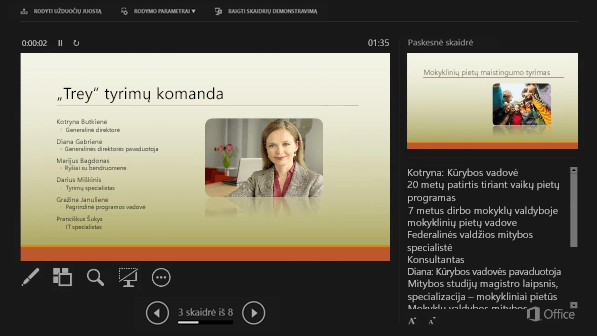
Pastabos rodomos dešinėje srityje. Jei norite ką nors įtraukti arba panaikinti, tiesiog spustelėkite teksto lauką, kad jį redaguotumėte. Tekstas keliamas automatiškai ir, jei reikia, rodoma vertikali slinkties juosta. Taip pat galite pakeisti teksto dydį pastabų srityje: pasinaudokite dviem mygtukais, esančiais apatiniame kairiajame pastabų srities kampe:

Pranešėjo rodinio nereikia kurti. „PowerPoint“ sudaro jį jums surinkdama jūsų įvestas kiekvienos skaidrės pastabas ir susiedama jas su valdiklių, skirtų naršyti pateiktį, rinkiniu.
Pagal numatytuosius parametrus „PowerPoint“ nustatyta naudoti pranešėjo rodinį, kai paleidžiamas skaidrių demonstravimas. Šį parametrą galite pakeisti „PowerPoint_generic“ juostelės skirtuke </c0>Skaidrių demonstravimasPowerPoint_generic:

Skaitykite Pradėkite pateiktį ir pamatykite savo pastabas pranešėjo rodinyje, jei reikia daugiau informacijos apie pranešėjo rodinio naudojimą.
Pranešėjo pastabų spausdinimas
Žr. Skaidrių spausdinimas su pranešėjo pastabomis arba be jų.
Taip pat žr.
Skaidrių spausdinimas su pranešėjo pastabomis arba be jų
Pradėkite pateiktį ir pamatykite savo pastabas pranešėjo rodinyje
Pateikties metu pranešėjo pastabos matomos tik jūsų ekrane, tačiau auditorija jų nemato. Taigi, pastabų sritis yra ta vieta, kurioje laikomos tezės, kurias norima paminėti pateikiant pateiktį.

38 sekundės
Pastabų įtraukimas į skaidres
Norėdami įtraukti pastabų į skaidres, atlikite šiuos veiksmus:
-
Meniu Rodinys spustelėkite Įprastinis.
-
Pasirinkite skaidrės, į kurią norite įtraukti pastabų, miniatiūrą.
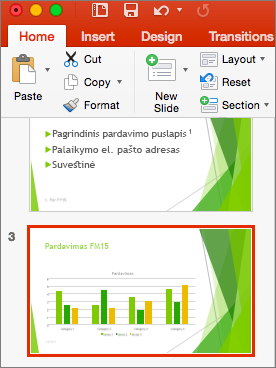
-
Pastabų sritis bus rodoma po skaidre. Spustelėkite vietą, kurioje parašyta Spustelėkite norėdami įtraukti pastabų ir įveskite norimas įtraukti pastabas.
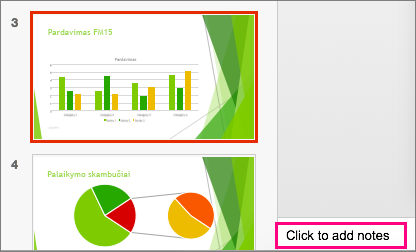
-
Norėdami paslėpti pastabų sritį, „

Pastabų peržiūra pateikiant pateiktį
Jei norite peržiūrėti pastabas, kai pristatote pateiktį, ir būti įsitikinę, kad auditorija mato tik tai, kas įtraukta į pačią skaidrę, naudokite pranešėjo rodinį. Štai kaip tai padaryti:
-
Meniu Rodinys spustelėkite Pranešėjo rodinys.
-
Matysite pagrindinę skaidrę, kurią pateikiate, kitos skaidrės peržiūrą ir į dabartinę skaidrę įtrauktas pastabas, kurios pateikiamos po kitos skaidrės peržiūra.
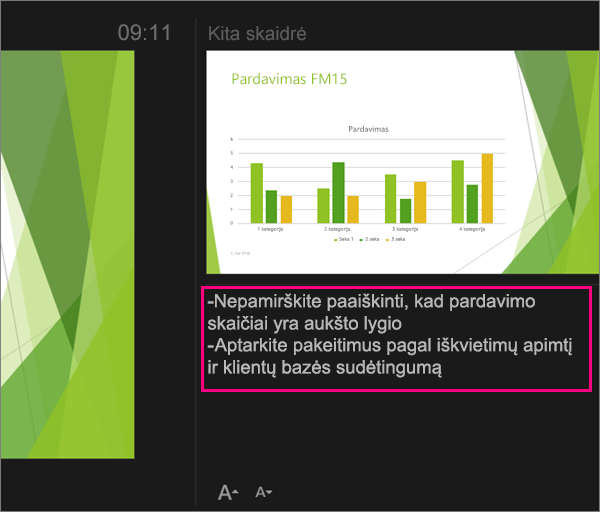
Auditorija matys tik tas skaidres, kurias pateikiate, bet ne jūsų pastabas.
Taip pat žr.
Skaidrių ir padalomosios medžiagos spausdinimas
Pradėkite pateiktį ir pamatykite savo pastabas pranešėjo rodinyje
„„PowerPoint“ žiniatinkliui“ leidžia kurti pranešėjo pastabas, tačiau joje nėra galimybės rodyti pranešėjo pastabas, kai demonstruojate skaidres.
Pranešėjo pastabų kūrimas
-
Juostelės skirtuko Rodinys grupėje Rodyti pasirinkite Pastabos

Sritis atsiranda apatinėje „PowerPoint“ lango dalyje. Joje mirksi žymiklis ir galima pradėti rašyti.
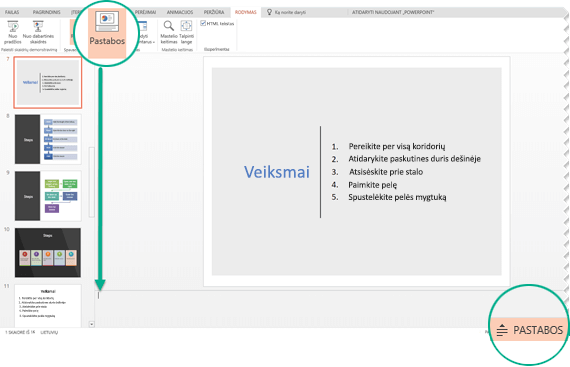
Pastabų srities dydį galima pakeisti, jei joje negalima iškart matyti viso srities turinio. Nukreipus pelės žymiklį į viršutinę srities kraštinę, pelės žymiklis tampa dvikrypte rodykle 
Pranešėjo pastabų spausdinimas
Jei esate„Microsoft 365“ verslo prenumeratorius ir pateiktis saugoma „OneDrive“ darbui ar mokymo įstaigai arba „SharePoint“, esantis „Microsoft 365“ " , galite spausdinti pranešėjo pastabas. Žr. „PowerPoint“ skaidrių, padalomosios medžiagos arba pastabų spausdinimas, jei reikia daugiau informacijos.
Pranešėjo pastabų rodymas pateikties metu
Šiuo metu turite naudoti „PowerPoint“ kompiuterio versiją, jei pateikdami norite matyti pranešėjo pastabas.










